다른 이미지 툴을 PC 에 설치하지 않고 웹 브라우저에서 컬러 사진을 흑백으로 변경하는 방법이 있습니다. 도구는 온라인 이미지 에디터로 유명한 Pixlr 사이트입니다. 포토샵과 유사하기 때문에 이미지 툴을 한번이라도 다뤄 보신 분들은 쉽게 사용할 수 있을 겁니다. 또한 회원가입 없이 바로 사용할 수 있는 것도 장점입니다.
▼ 아래 링크를 클릭해서 홈페이지에 접속합니다. 화면 중앙에 3개의 메뉴 중 사진 편집 프로젝트를 시작 을 클릭합니다.
https://pixlr.com/

▼ 첫 시작 화면에서 편집할 이미지를 추가합니다. 화면 중앙에 이미지 열기나 왼쪽 메뉴 목록 하단에 “+” 버튼을 클릭합니다.

▼ 이미지를 추가했다면 흑백 전환을 위한 작업을 진행하겠습니다. 상단 메뉴에서 조정 > 채도 & 색조 메뉴를 클릭합니다. 해당 메뉴는 자주 사용하므로 단축키를 기억하는 것도 좋습니다. 단축키는 Ctrl + U 입니다.

| ※ 아래는 참고하면 좋을 만한 글들의 링크를 모아둔 것입니다. ※ ▶ 알씨 이미지 원하는 크기만큼 자르기, 알씨 사진 편집 ▶ 무료 pdf 편집기, 텍스트와 이미지 편집이 가능한 NesPDF ▶ 윈도우10 그림판 사진 합치기, 두장의 이미지를 합성하는 방법 ▶ 윈도우10 그림판 그림, 사진 색 반전하기 ▶ 한컴오피스 한글 이미지 선택과 수정을 위한 개체보호 해제와 설정하기 |
▼ 채도 & 색조 팝업창이 뜨면 채도 값을 0 에서 -100 으로 변경합니다. 채도 옵션 중앙에 동그라미를 마우스로 움직여 값을 조절합니다. 그리고 하단에 적용 버튼을 눌러 창을 닫습니다. 이전에 칼라 였던 사진이 흑백으로 바뀐 것을 확인할 수 있습니다.

▼ 이제 변환한 흑백 사진을 자신의 컴퓨터에 저장합니다. 상단 메뉴 파일 > 저장 을 클릭합니다. 단축키는 Ctrl + S 입니다. 웹 브라우저이지만 단축키가 적용됩니다.
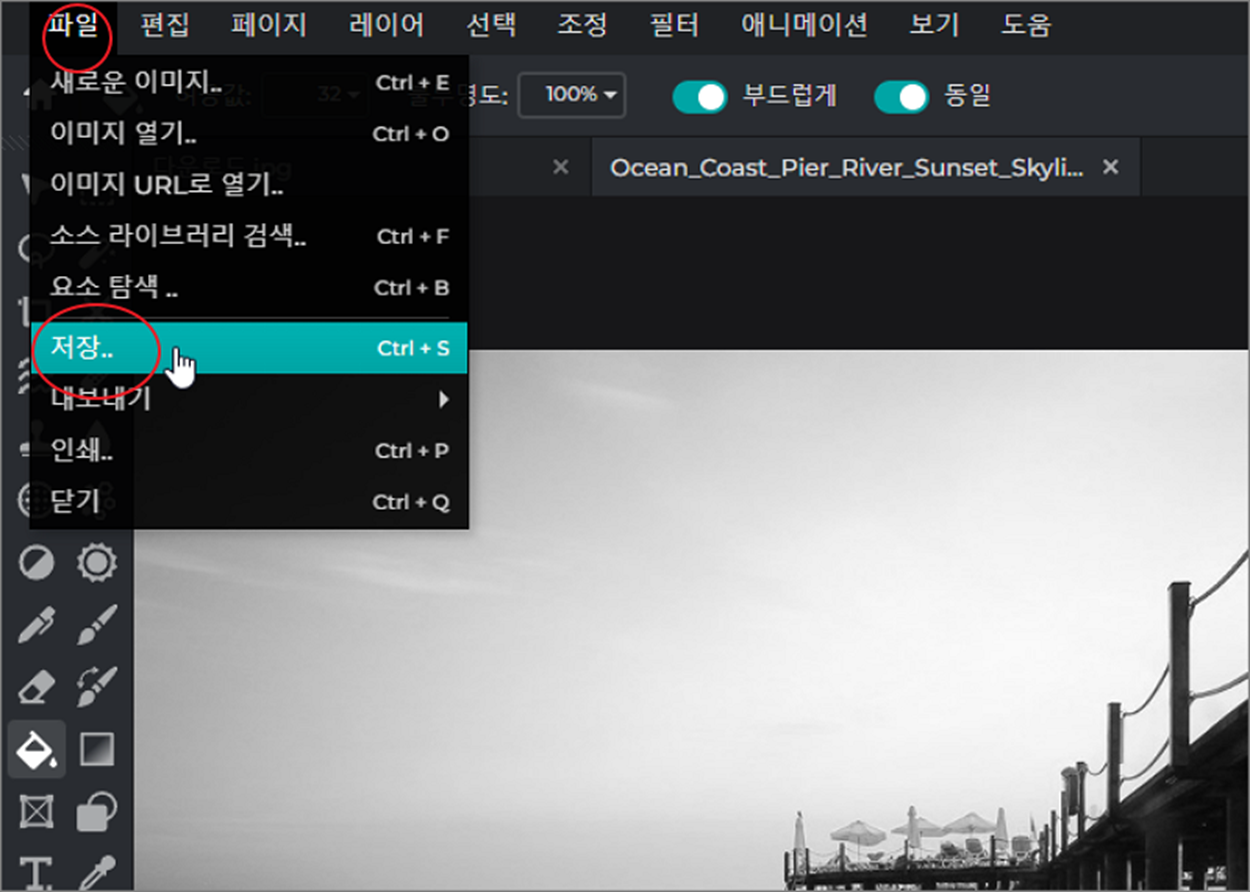
▼ 이미지 저장 팝업창이 뜨면 이미지 포맷을 정해야 합니다. 여러 포맷 중 하나를 선택하고 아래 다른 이름으로 저장 버튼을 클릭합니다.

▼ 칼라였던 이미지를 흑백으로 전환한 결과는 다음과 같습니다.

| ※ 아래는 참고하면 좋을 만한 글들의 링크를 모아둔 것입니다. ※ ▶ 알씨 이미지 원하는 크기만큼 자르기, 알씨 사진 편집 ▶ 무료 pdf 편집기, 텍스트와 이미지 편집이 가능한 NesPDF ▶ 윈도우10 그림판 사진 합치기, 두장의 이미지를 합성하는 방법 ▶ 윈도우10 그림판 그림, 사진 색 반전하기 ▶ 한컴오피스 한글 이미지 선택과 수정을 위한 개체보호 해제와 설정하기 |
'유용한 유틸리티' 카테고리의 다른 글
| 노트패드++(Notepad++) HTML 문서 자동 정렬을 위한 플러그인 사용 방법 (0) | 2024.11.15 |
|---|---|
| 반디캠(Bandicam) 정품 등록하기 (0) | 2020.02.11 |



